Word Seeker ~言葉のパズル~
ワードシーカーのだいたい
じわじわと面白くなるので、1ステージで辞めずに何ステージか遊んでみてください。
気づくと単語を考えている脳になります。是非ご体験あれ。


遊び方

楽しみ方
言葉を見つける

★3つを取る

感謝
Music is VFR
http://musicisvfr.com/
自家製フォント工房 by MM.
http://jikasei.me/
バーニーズマウンテンドッグのLINEスタンプを作りました

Applivさんにアプリ紹介記事を掲載していただきました
表題の通りですが、アプリヴさんに拙作「make10!」のレビュー記事を掲載していただきました!
アプリヴはかなり細かくカテゴリを分けているので「こんなアプリが欲しい」という具体的なビジョンがある場合は、そのビジョンに沿ってカテゴリを選んで行くと目的のアプリに辿り着きやすいです。(最後はランキングベースなので中でも評判のいいものに出会えます)
ただ、ゲームなどを無目的に探す場合、ランキングベースだとピックアップされるのが人気アプリばかりで、なかなか掘り出し物のゲームには出会いづらいかもしれません。
そういうときはユーザーレビュー -Applivからだと、ランキングとは別軸で他の誰かが使ったアプリを見つけることができます。
またゲームに対しても独自のカテゴリを展開していて「世界観が美しいゲーム」なんていうユニークなカテゴリでも検索ができます。
広大なアプリの海に沈んでいる拙作をアプリヴを使って是非探して、見つけてください。
まぁ、紹介記事へのリンクも当然貼りますけどね!
UnityのBundle Identifierには何を入力するのが妥当なの?
ことはじめ

結局何を入力するもんなの?

よもやま1
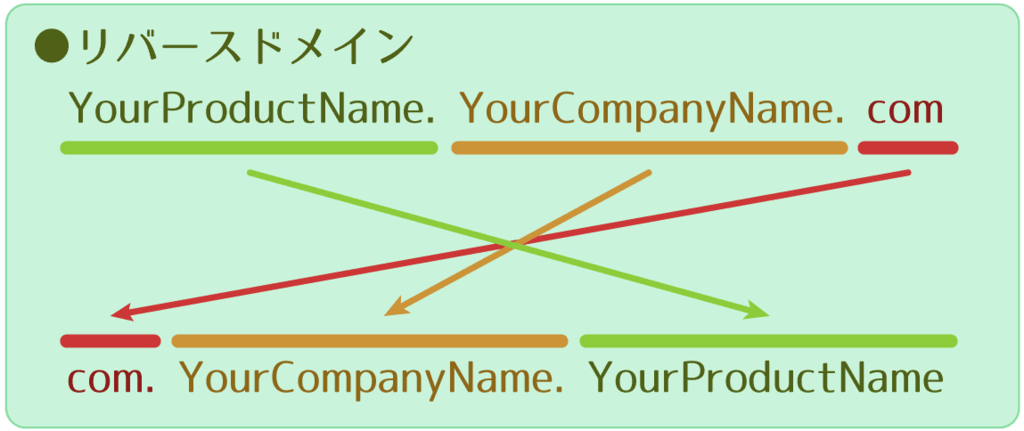
よもやま2
Please set the Bundle Identifier in the Player Settings.
The value must follow the convention
'com.YourCompanyName.YourProductName' and can
contain alphanumeric characters and underscore.
Each segment must not start with a numeric character or underscore.
Playerの設定でバンドル識別子を設定してください。
値は、規則に従わなければなりません
「 com.YourCompanyName.YourProductName 」とすることができます。
文字の英数字を使用し、強調しています。
各セグメントは、数字、文字またはアンダースコアで始めることはできません。
おわりに
数字パズルの決定版 Make10!
Make10のだいたい

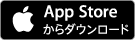
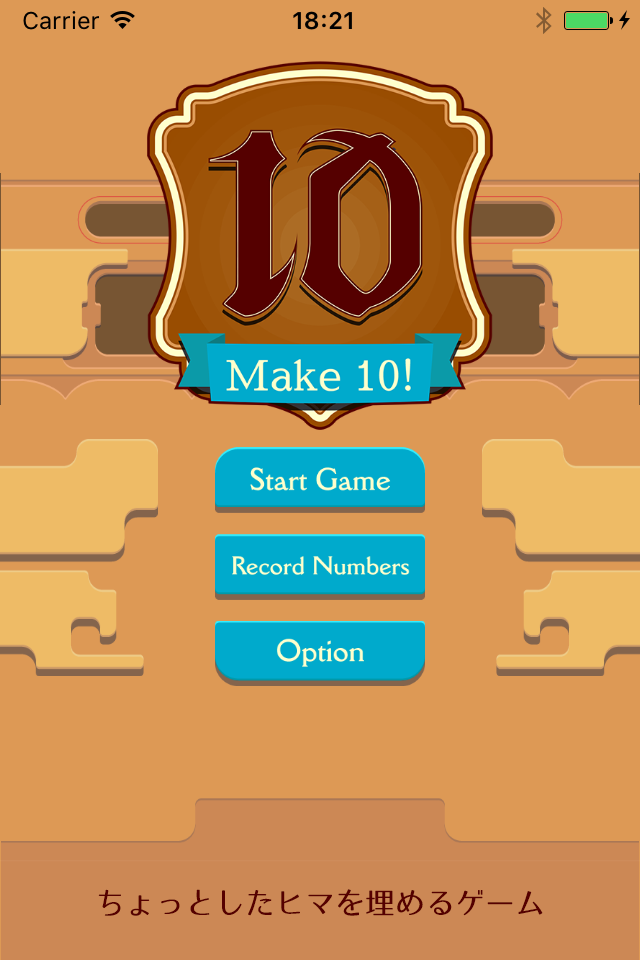
遊び方

各種機能
ギブアップ

戻す機能
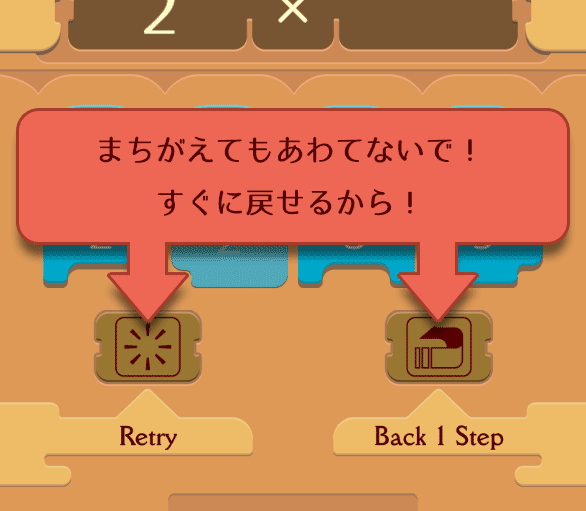
レコード

シチュエーション

終わりに
スペシャルサンクス
裏話

Unityアプリ実機テスト【for Android】
ことはじめ

Dropboxを活用する

QRコードを利用する場合
1. Dropboxへのアップロード

しばらくするとアップロードされてグリーンのチェックマークがつきます
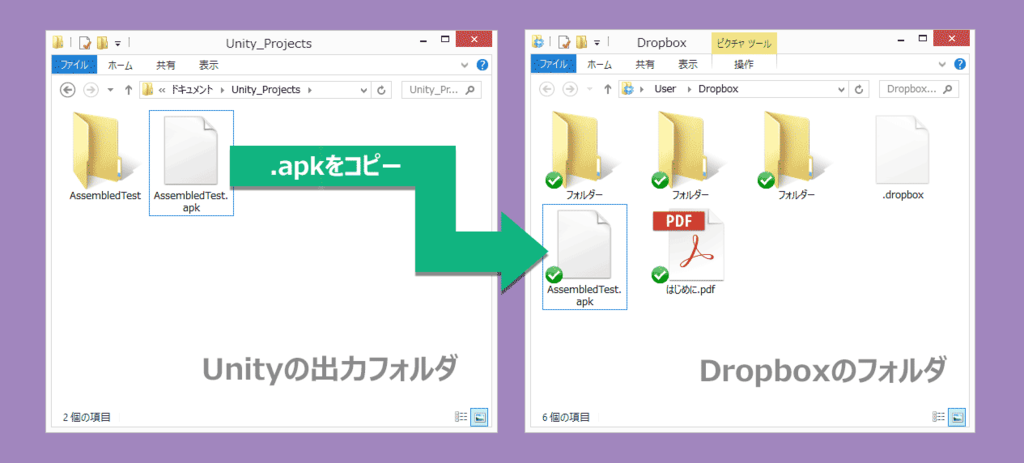
2. QRコードの作成
3. QRコードの読み込み

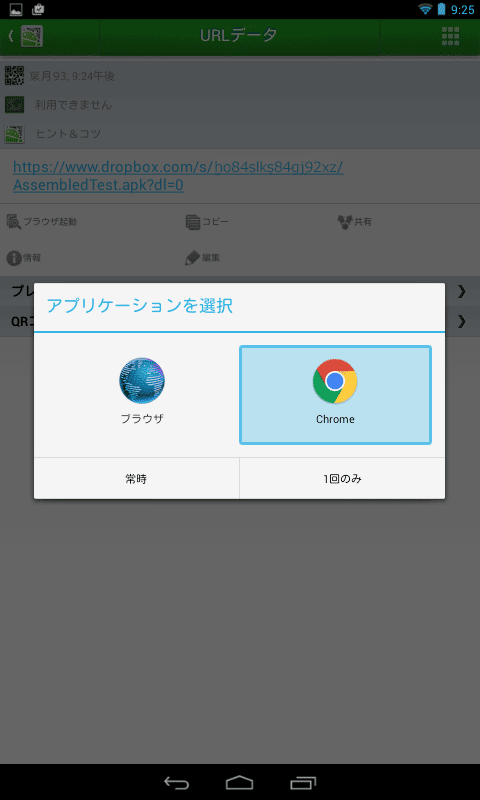
4. インストール
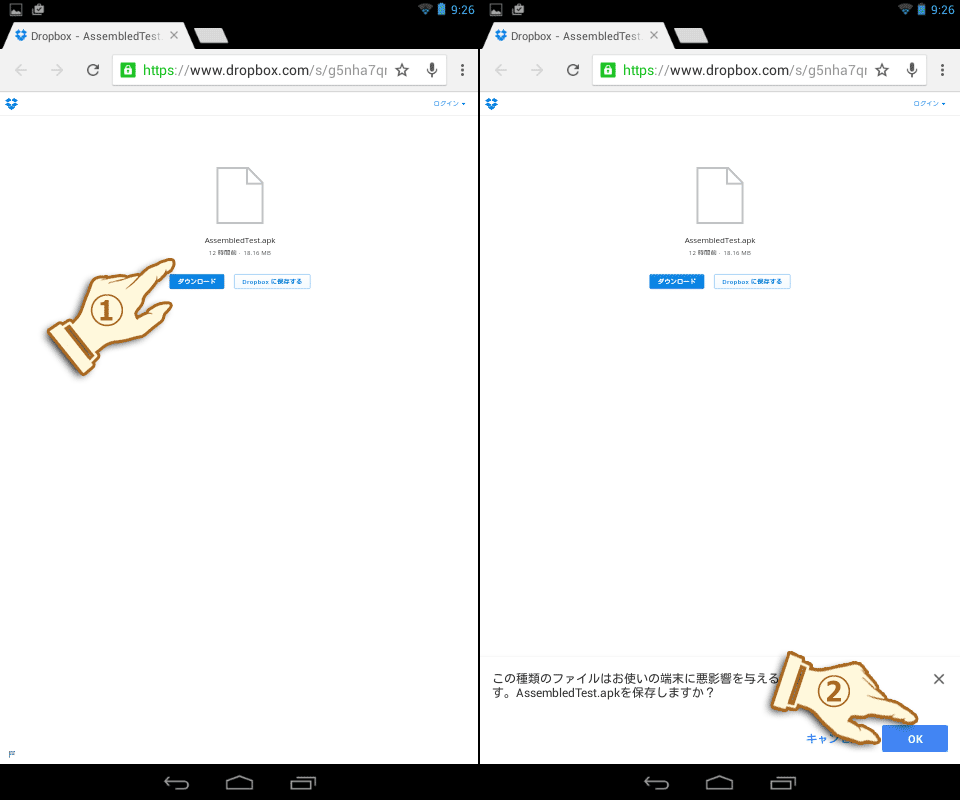

おわりに
MonoDevelopのショートカット【for Win】

MonoDevelopのショートカットとか便利機能の話。Win版のは見かけなかったので。
何も設定はいじってないけどMonoDevelopのバージョン等によっては操作方法が違う場合があるかもしれません。*1ご了承ください。
◆複数行の選択
[ Alt ]押しながらマウスで行選択
まとめて字下げするときなどに便利
◆変数名をまとめて修正
変数名を選択状態にして[ F2 ]
リファクタリングとか言うみたい。
キャンセルするときは[ ESC ]
◆変数を定義しているところへジャンプ
変数名を選択状態にして[ F12 ]
元の場所に戻るときは[ Ctrl ]+[ Alt ]+[ ← ]
◆まとめてコメント化
複数行選択した状態で[ Ctrl ] + [ Alt ] + [ c ]
解除するときも同じ
◆指定行に移動
[ Ctrl ] + [ g ]
なぜだ
◆スクリプトのひな形(?)の自動入力
補完してくれそうな単語入力して[ Tab ]2回
switchとかforeachとかMonoDevelopの補完機能で「#」がつくやつが主
コードスニペットというのだね
ショートカットのカスタマイズ
[ ヘッダーメニュー ] ⇒ [ Tools ] ⇒ [ Options ] ⇒ 左リストの[ Environment ] ⇒ [ Key Bindings ]
どうにもMac版の操作方法ばかりが検索で引っかかるのは、WindowsならVisual Studioでいいじゃんということの現れなのかな。
参考サイト:
MonoDevelopの便利機能|とあるプログラマーのブログ
選択範囲をまとめてコメント化。 その機能をショートカットに割り当てる。 - Unity / VRゲーム開発日記@長崎
*1:自分の環境はMonoDevelop ver 4.0.1




